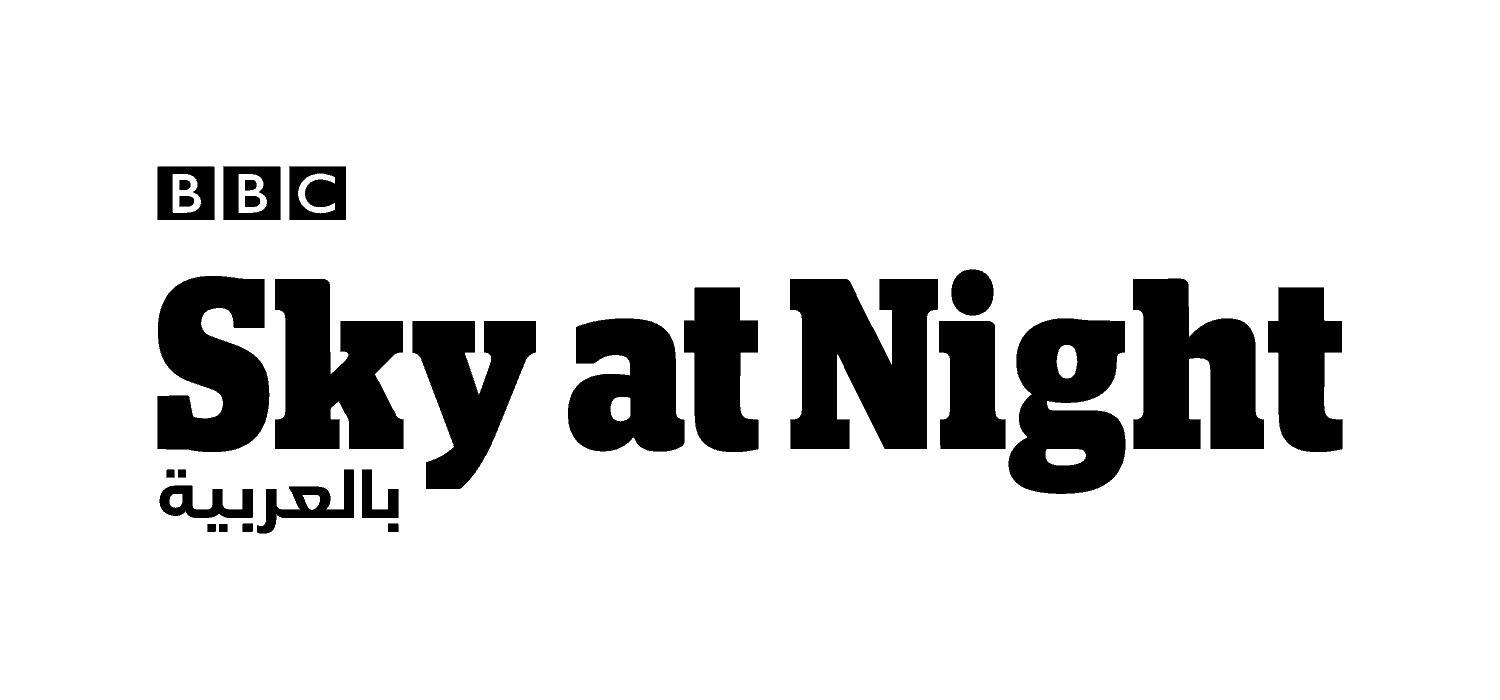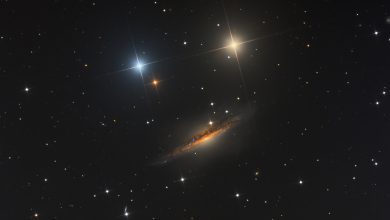امزِجْ مشهدَي الذيول النجمية والأمامية الرائعة في صورك الفلكية
كيف تُكدِّس الصور وتدمجها لتُخرِج صورةً مركبة مثيرة


سأشرح هنا كيف صنعتُ صورتي التي حملت العنوان ”Close Encounters of the Haslingden Kind“، ونالت استحساناً كبيراً في مسابقة المصوِّر الفلكي للعام 2023.
باختصارٍ هذه الصورة هي صورة مركبة Composite من لقطة لذيول النجوم Star trails مع مجسم طوق الهالة Halo sculpture الذي يطل على بلدة هازلينغدن Haslingden، في لانكشير. التقطتُ تعريضات ضوئية لسماء الليل بعدد 151 لقطة طول كل منها 25 ثانية، باستخدام كاميرا Sony A7IV (عدسة 20 ملم، بفتحة f4، وحساسية ISO 160)، واستخدمتُ برنامج StarStax (مجاني) لتكديسها وإظهار ذيول النجوم. وقد تطلبتْ مصابيح LED الساطعة جداً في مجسم طوق الهالة التقاطَ لقطة إضافية بطولٍ أقصر مدته 5 ثوانٍ لإظهار الهيكل. كما سهَّل هذا التعريض الأقصر التقاطَ لقطة شاشة متحركة لنفسي وأنا أقف تحتها. بعد ذلك دمجتُ هذه الأمامية الساطعة مع لقطة الذيول النجمية باستخدام برنامج Photoshop.
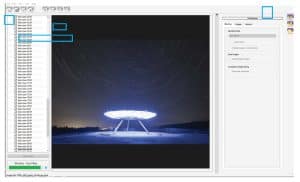
كانت صورة البَدء للأمامية (أعلى اليمين)، هي ملفاً بتنسيق TIFF عدلتُه في برنامج Lightroom لضبط توازُن اللون الأبيض والتعريض والظلال وأبرز المعالم. استخدمتُ شريط التمرير ”Dehaze“ ضِمن علامة التبويب ”Develop“ لإنتاج التأثير المطلوب في الأمامية.
ثم، في برنامج StarStaX، نقرتُ على ”ملف“ افتح الصور File” Open Images”، واستخدمتُ وظيفة “Dehaze” لتحديد جميع صور النجوم لديّ. ظهرتْ إطاراتي النجمية على الطرف الأيسر. إذا كانت لديك إطارات معايرة داكنة E، يمكن إضافتها في هذه المرحلة بالنقر على “File Open Images” والانتقال إلى الإطارات الداكنة. في لوحة تفضيلات “Preferences”، حدَّدتُ عملية ملء الفجوات “Gap Filling” من القائمة المنسدلة (المبينة، لقطة الشاشة 1). تؤدي عملية “Gap Filling” إلى ملء الفجوات الصغيرة بين التعريضات، ليؤدي هذا إلى إنتاج ذيل متواصل. وضِمن علامة التبويب ”صور Images“، تركتُ مربع ”استخدم الضغط Use Compression“ من دون تحديد للحفاظ على بيانات الصورة، ونقرتُ زر ”بدء المعالجة Start Processing“ لتكديس صور الذيول.
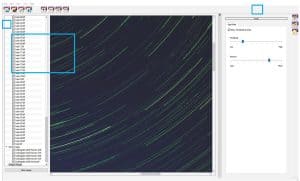
بعد التكديس نقرتُ فوق أيقونة ”أدوات Tools“ (المبينة في لقطة الشاشة 2) لكشف شريطي التمرير ”العتبة Threshold“ و”المقدار Amount“. تحدد عملية ”العتبة“ سطوع وحدات البكسل المتأثرة بملء الفجوات. وتزيد عملية ”المقدار“ من مقدار ملء الفجوة. يؤدي تحديد مربع ”إظهار تراكب العتبة Show Threshold Overlay“ إلى عرض قناع أخضر فوق الصورة. ظهرت مناطق الصورة المكدسة التي طبقت فيها عملية ملء الفجوات (الفراغات) على هيئة أجزاء خضراء بارزة. نقرت على أيقونة ”زائد Plus“ للمشاهدة بتكبير عالٍ في أثناء تجربتي أشرطة التمرير هذه. ما تهدف إليه هو تمييز معظم ذيول النجوم باللون الأخضر، مع تمييز عدد قليل من بكسلات الخلفية (انظر لقطة الشاشة 2). وحالما سرتني النتيجة، حفظتُ الصورة بتنسيق TIFF.

بالانتقال إلى برنامج Photoshop، فتحت صورة النجوم المكدسة وصورة الأمامية جنباً إلى جنب. وبالنقر على صورة النجوم، ضغطت على مفتاحي Ctrl+A لتحديدها، ثم مفتاحي Ctrl+X لقصها. بالنقر على الصورة الأمامية، ضغطتُ على مفتاحي Ctrl+V للصقها كطبقة في الأعلى. يمكنك مشاهدة صورهما المصغَّرة في لوحة الطبقات Layers (المبينة، في لقطة الشاشة 3). نقرت نقراً مزدوجاً على كل طبقة في لوحة الطبقات، وأعدت تسميتهما بـ”الأمامية“ و”النجوم“.
أدى تغيير القائمة المنسدلة في لوحة الطبقات Layers من ”عادي Normal“ إلى ”الفرق Difference“ إلى تسهيل التحقق من محاذاة صورة ذيول النجوم والصورة الأمامية. إذا لم تحاذِ صورَك، فحدِّد الصور المصغرة للطبقتين مرة واحدة بالضغط على مفتاح Shift في أثناء النقر فوقهما، ثم انقر على ”Edit Auto-Align Layers“. إذا لم ينجح ذلك، فيمكن لأداة التحويل (Edit>Transform) محاذاة الصور يدوياً. وفور صنع المحاذاة، يمكنك تغيير ”الفرق Difference“ مرة أخرى إلى ”عادي Normal“ في لوحة الطبقات Layers.
 كيتي ماكغينيس Katie McGuinness:
كيتي ماكغينيس Katie McGuinness:مصورة مقيمة في مانشستر الكبرى Greater Manchester، ولديها اهتمام خاص بالتصوير الفلكي.
1. يمكن لتضمين الإطارات الداكنة أن يقلل من كمية الضجيجE والبكسلات الحارة E في صورة ذيول النجوم المكدسة.
2. توخَّ الحرصَ عند استخدام أشرطة تمرير إزالة الضباب Dehaze، والوضوح Clarity، في برنامج Lightroom لأنها تُنتج بعض الضجيج.
3. عند حفظ الصورة المكدسة في برنامج StarStaX، أضف اللاحقة (.tif) في نهاية اسم الملف لحفظها بتنسيق TIFF بدقة 8 بت.